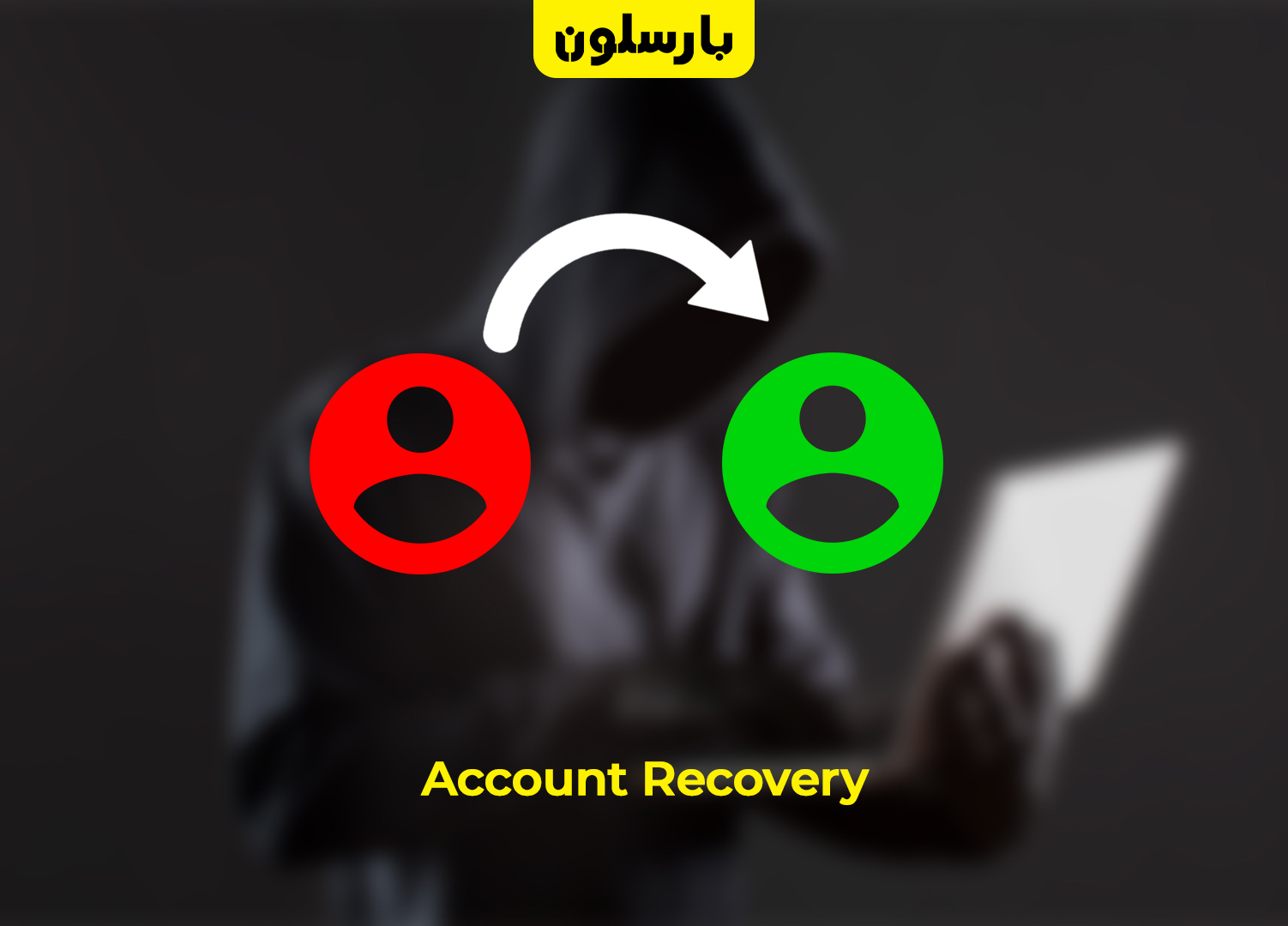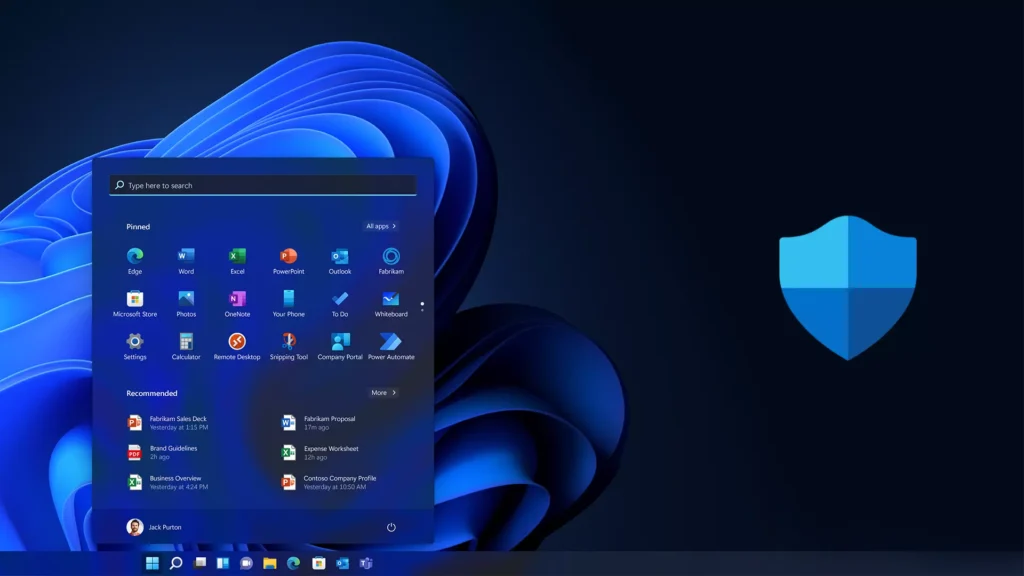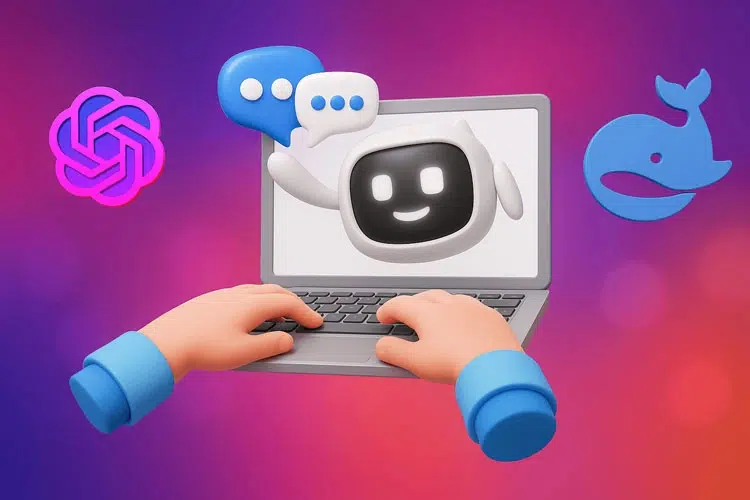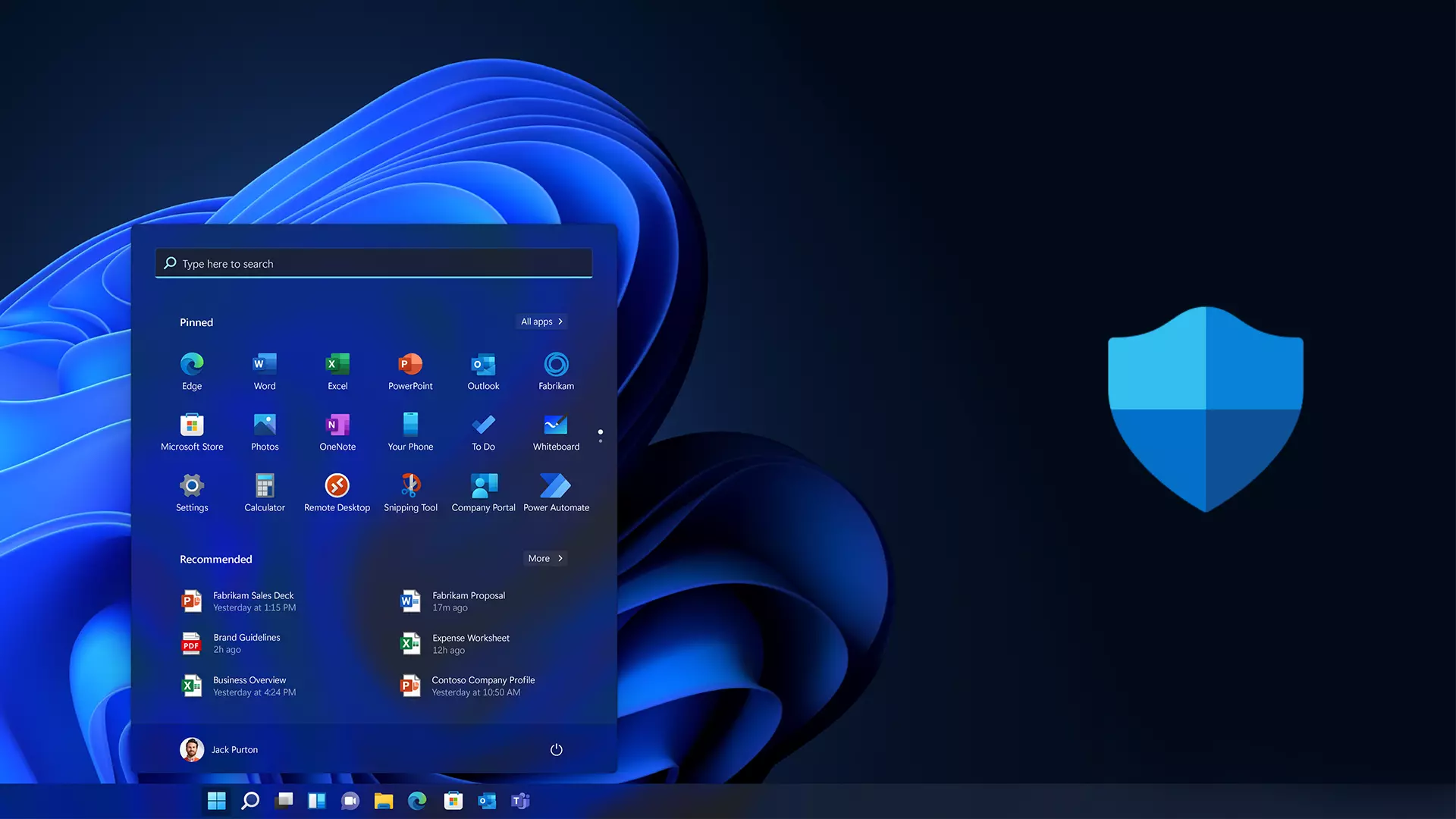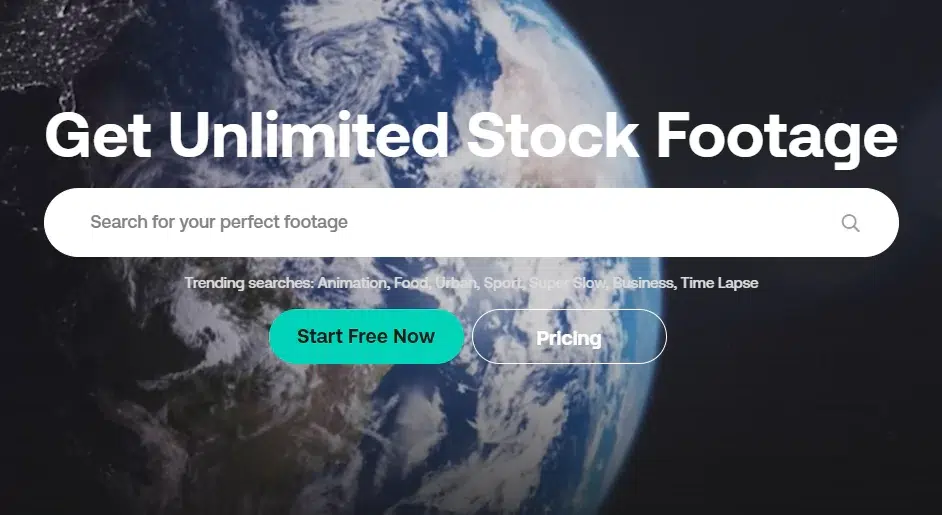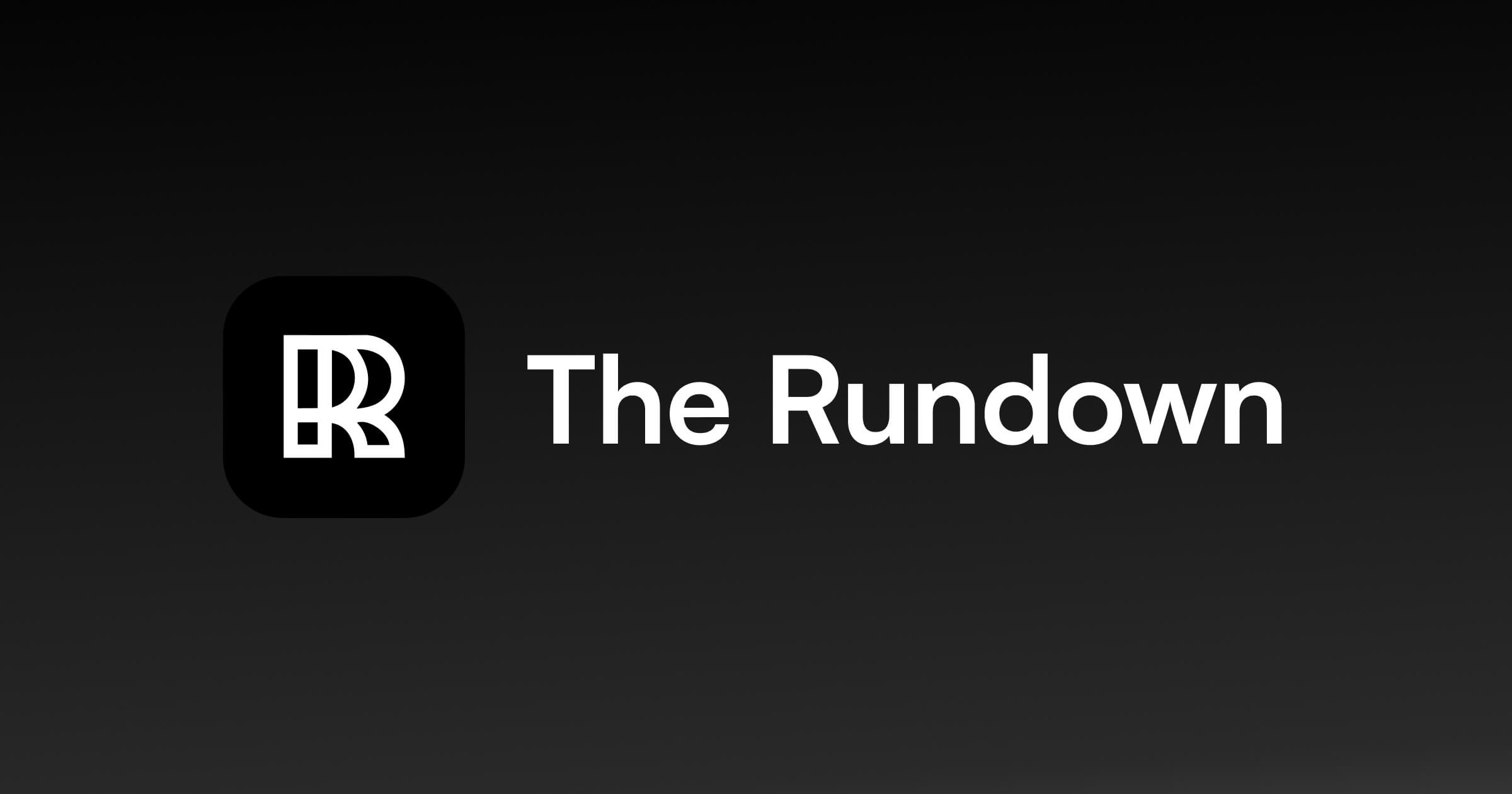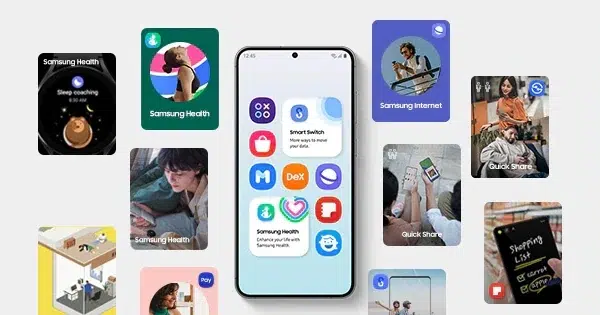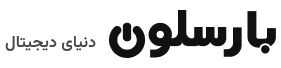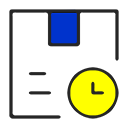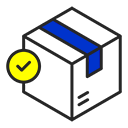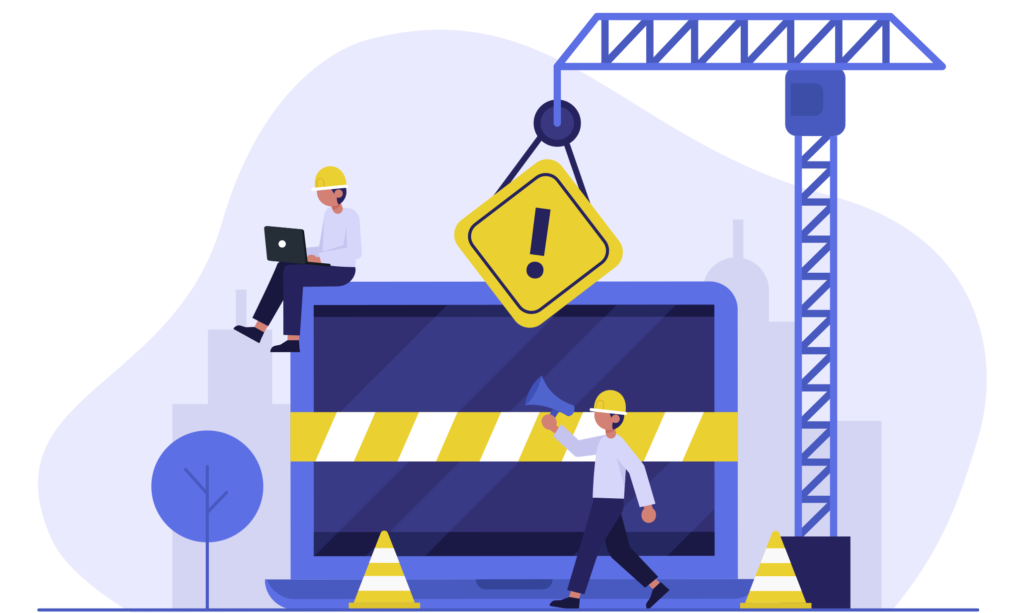هکرها در مقیاس بالا کنترل اکانتها در شبکههای اجتماعی را به دست میگیرند. امروز در بارسلون قصد داریم تا چگونگی باز پس گرفتن حساب کاربری هک شده در سرویس اپل، گوگل، تلگرام و بعضی دیگر از شبکههای اجتماعی محبوب را آموزش دهیم. با ما همراه باشید.
حدودا از هر 5 نفر در ایالات متحده، 2 نفر تجربهی دزدیده شدن اکانتها در شبکههای اجتماعی را دارند. این عدد روز به روز در حال افزایش نیز هست. ممکن است شما هم تا حالا مورد حمله هکرها قرار گرفته باشید و حتی از این موضوع مطلع هم نباشید. (برای اطلاع از اینکه مورد حمله هکرها قرار گرفتهاید یا خیر میتوانید در این لینک آدرس ایمیلی که در شبکههای اجتماعی استفاده میکنید را وارد کنید.)
ممکن است در گذشته تصمیمات اشتباهی گرفته باشید. برای مثال قربانی حملات فیشینگ شده باشید و اطلاعاتی مانند آدرس ایمیل و رمز حسابهای کاربری خود را در اختیار هکرها قرار داده باشید. ولی این اشتباهات مربوط به گذشته هستند؛ حالا چطور میتوانید این اشتباهات را جبران کنید؟ ما در این مقاله به شما خواهیم گفت.
بازیابی اکانت هکشده
مراحل بازیابی اکانت ممکن است در شبکههای اجتماعی مختلف، متفاوت باشد. البته این تفاوت عمدتا ناچیز است و شما برای بازیابی یک اکانت هک شده باید مراحل کم وبیش یکسانی را در پلتفرمهای مختلف پشت سر بگذارید. متاسفانه اگر هکرها اطلاعات مهمی مانند نام کاربری و رمز و اطلاعات حساب شما را تغییر داده باشند؛ این امکان وجود دارد که قادر نباشید تا اکانت خود را بازیابی کنید.
در ابتدا لازم است اطمینان حاصل کنید که اکانت شما هک شده است، تعدادی از نشانههایی که بیانگر هک شدن اکانت شما در شبکههای اجتماعی هستند، عبارتند از:
- تصاویر یا ویدیوهایی در اکانت فیسبوک، اینستاگرام یا تیک تاک شما قرار میگیرند که توسط شما پست نشدهاند.
- دوستان شما پیامهایی در شبکههای اجتماعی از طرف اکانت شما دریافت میکنند که شما آنها را نفرستادهاید.
- اسپاتیفای موسیقی که شما در صف پخش قرار ندادهاید را پخش میکند.
- دستگاهی که نمیشناسید با استفاده از Apple ID شما آنلاین شده است.
- در حساب کاربری اسنپ چت خود، مخاطبان جدیدی میبینید که نمیشناسید.
- ایمیلی از طرف اینستاگرام برای شما ارسال میشود که بیان میکند آدری ایمیل حساب کاربری شما تغییر کرده است.
اگر اتفاقی مانند اینها بیفتد، اولین توصیهی کمپانیهای امنیت تکنولوژی این است که وارد حساب کاربری خود شوید و رمز آن را تغییر دهید. البته اگر هکرها زودتر از شما این کار را انجام نداده باشند! اگر به حساب کاربری خود دسترسی داشتید و رمز آن را تغییر دادید، اطمینان حاصل کنید که از کلمه عبور قدرتمندی استفاده میکنید. (در ادامهی این مطلب در مورد ایجاد یک رمز قدرتمند توضیح بیشتری خواهیم داد.)
اگر رمز عبور شما نادرست است و دیگر کار نمیکند، باید از راههای دیگری برای بازیابی حساب خود استفاده کنید. اگر هکرها اطلاعاتی مانند آدرس ایمیل و شماره تلفن ثبت شدهی شما را تغییر نداده باشند. میتوانید در بسیاری از سرویسها مانند اینستاگرام، درخواست کنید که کد خاصی از این راهها برای شما ارسال شود تا هویت شما مورد تایید قرار بگیرد. البته برای بازیابی سرویسهای دیگری مانند اپل و اسپاتیفای، باید از پشتیبانی آنلاین انسانی کمک بگیرید.
مراحل بازیابی حساب از دسترفته برای هر سرویس
در این آموزش، اگر مراحل بازیابی اکانت در iOS و اندروید با یکریگر تفاوت بسیاری دارند، مراحل در اپلیکیشن تحت وب شرح داده شدهاند (مانند اینستاگرام)، و اگر این تفاوت کم است یا تفاوتی وجود ندارد (مانند تیک تاک) مراحل در اپلیکیشن شرح داده شدهاند.
بازیابی اکانت اپل
Apple ID شما کلید دستیابی به بسیاری از اطلاعات شخصی شماست، اطلاعاتی مانند سابقهی خریدها و یا اشتراکات آنلاینی مانند نتفلیکس و غیره. حتی اگر از iCloud به میزان زیادی استفاده میکنید، هکرها ممکن است به مخاطبان، تقویم، تصاویر، نوشتهها و حتی موقعیت مکانی شما دسترسی پیدا کنند.
برای عوض کردن رمز خود، وارد وبسایت Apple ID شوید و روی Sign-in کلیک کنید. اگر وبسایت Apple ID شما را قبول نمیکند، از طریق دستگاه اپل دیگری اقدام کنید، مثل مک، آیفون یا آیپد دیگری.
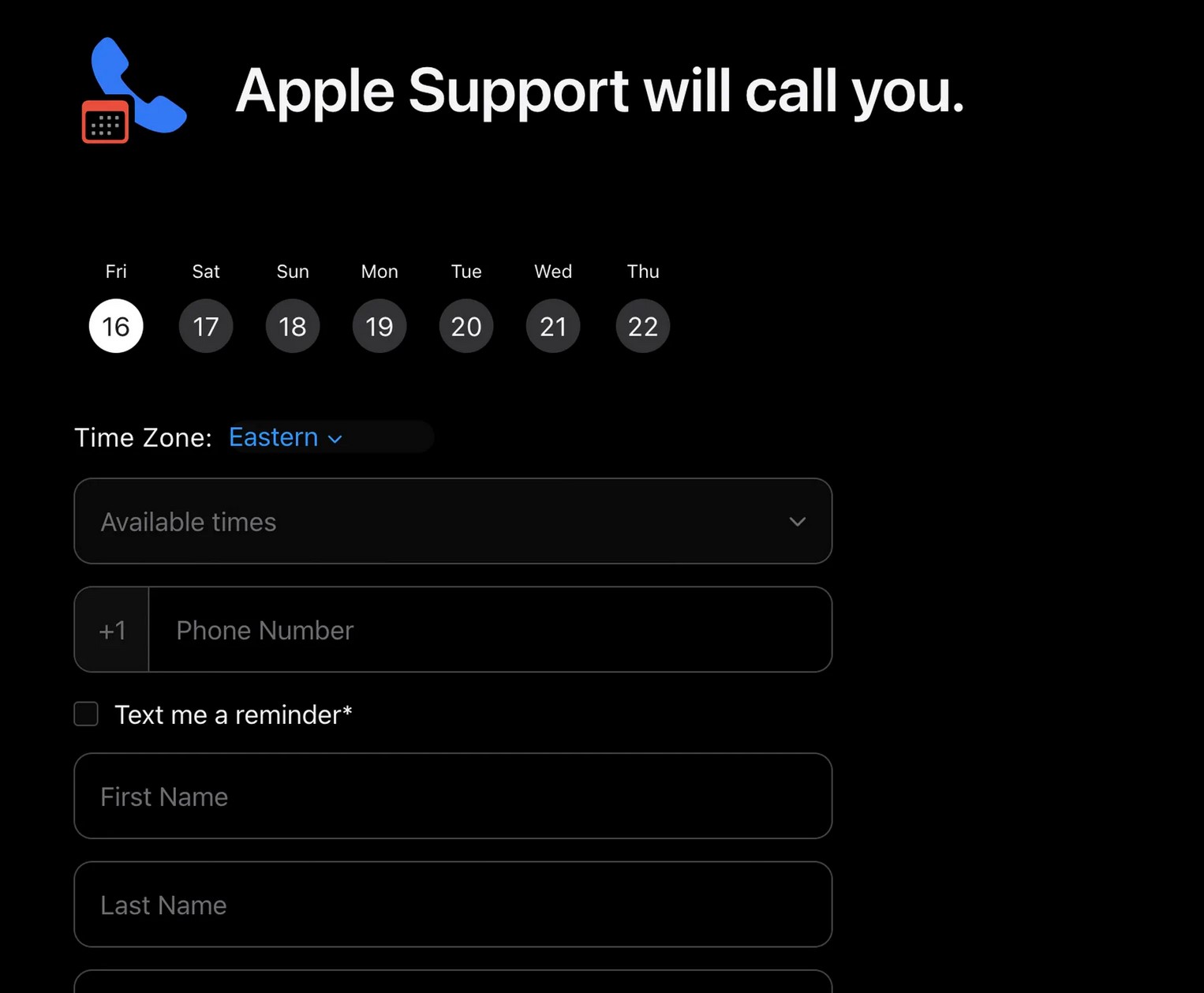

اگر از مک استفاده میکنید، وارد منوی اپل در سمت بالا و چپ صفحه شوید، سپس روی System Preferences کلیک کنید و از آن بخش روی Apple ID کلیک کنید. در منوی Apple ID روی Password & Security کلیک کنید و در نهایت روی Change Password. بنابراین روند تغییر رمز در مک به این ترتیب خواهد بود:
Apple Menu → System Preferences → Apple ID → Password & Secutiry → Change Password
در آیفون و آیپد وارد Settings شوید و روی نام خود کلیک کنید. سپس وارد Password & Security شوید و در نهایت Change Password. به این ترتیب:
Settings → (Name) → Password & Security → Change Password
اگر این روشها کار نکردند، شما میتوانید تماس با یکی از اپراتورهای پشتیبانی اپل را رزرو کنید. برای این کار صفحهی پشتیبانی اپل را چک کنید.
بازیابی حساب کاربری در فیسبوک
به این لینک بروید و روی عنوان “My Account Is Compromised” کلیک کنید. در صفحه بعدی، آدرس ایمیل و شماره تلفن خود را وارد کنید. در بخش بعدی از شما درخواست میشود که رمز کنونی یا قبلیخود را وارد کنید. به این ترتیب اگر هکرها رمز اکانت شما را تغییر دادهباشند میتوانید از رمز قبلی خود استفاده کنید تا وارد اکانت شوید و کنترل آن را به دست بگیرید.
اگر به دلیلی فیسبوک رمزی که وارد کردهاید را قبول نمیکند، میتوانید ایمیلی را به یکی از آدرسهایی که فیسبوک مشخص کرده بفرستید. ارسال این ایمیل در بیشتر موارد حتی اگر هکر “ایمیل تماسی فعلی” را تغییر داده باشد، باعث بازیابی اکانت میشود. اما اگر این روش هم کارا نبود، روی گزینهی “No longer have access to these?” کلیک کنید، فیسبوک در این شرایط از سایر موارد برای شناسایی شما استفاده خواهد کرد. مواردی مانند اینکه آیا شما با دستگاهی که قبلا اکانت روی آن فعال بوده مشغول لاگین کردن هستید یا خیر، و یا سابقهی مکانی شما. در نظر داشته باشید که اگر به این مرحله رسیدید، حتما از مرورگری استفاده کنید که همیشه با آن وارد فیسبوک میشدهاید.
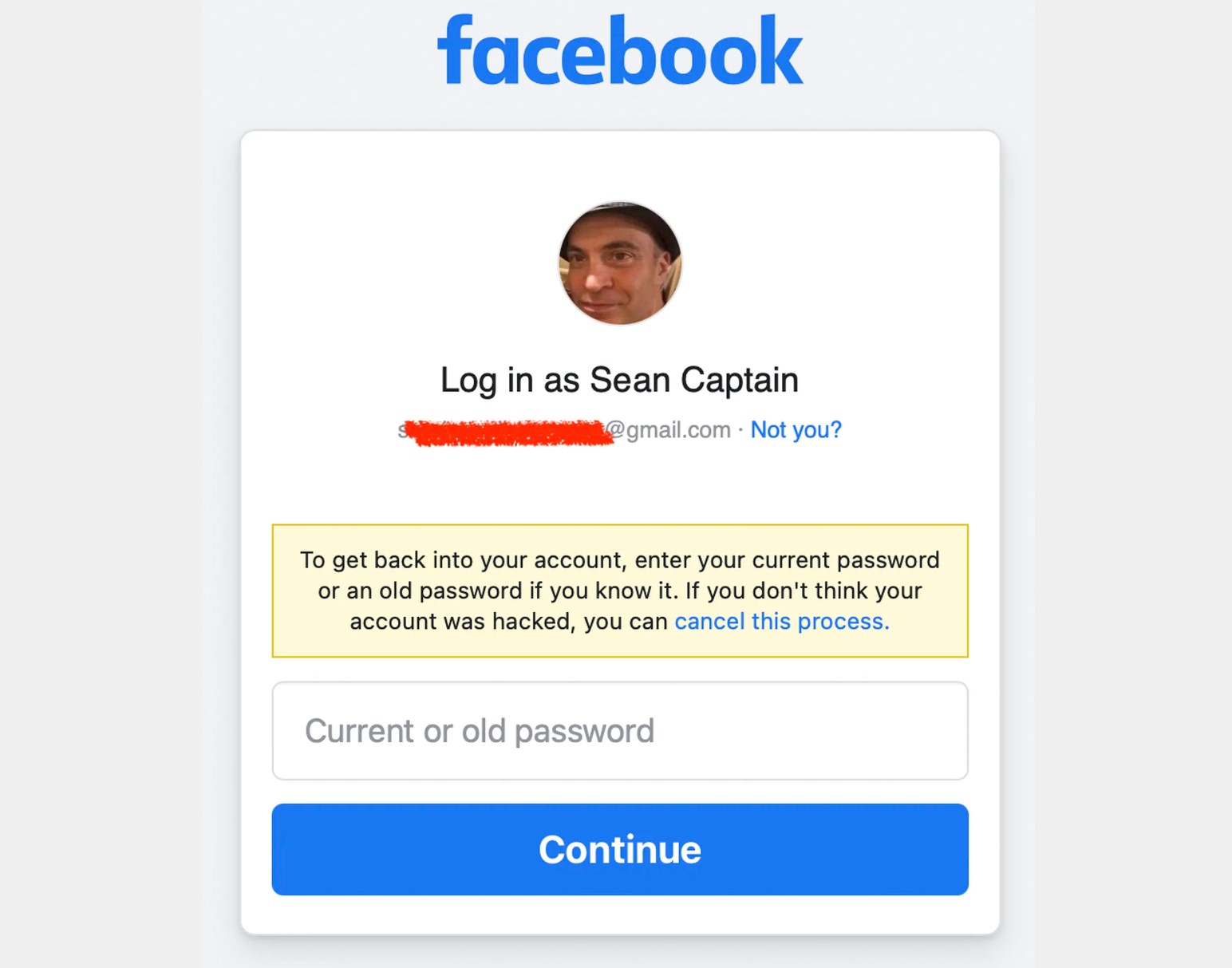
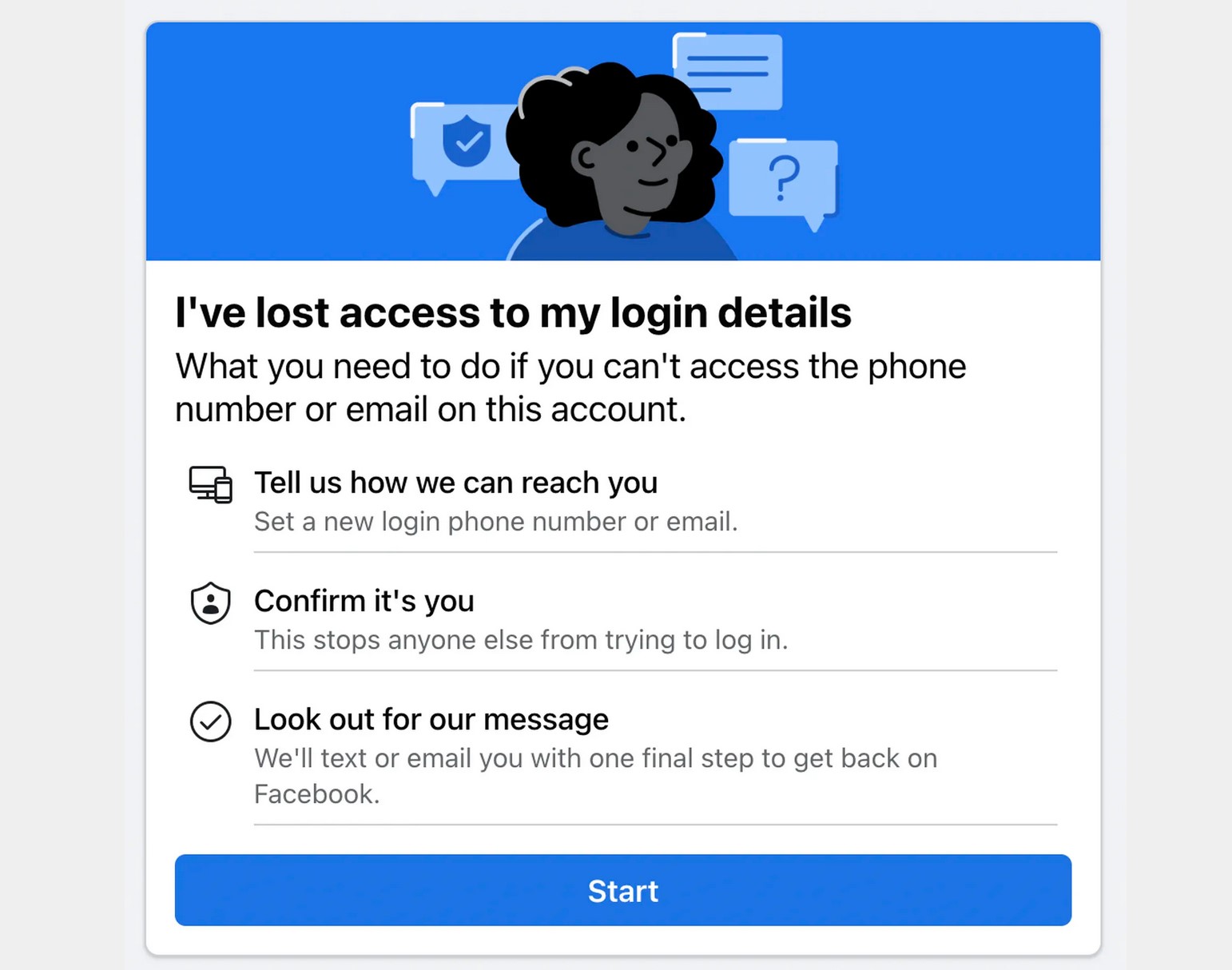
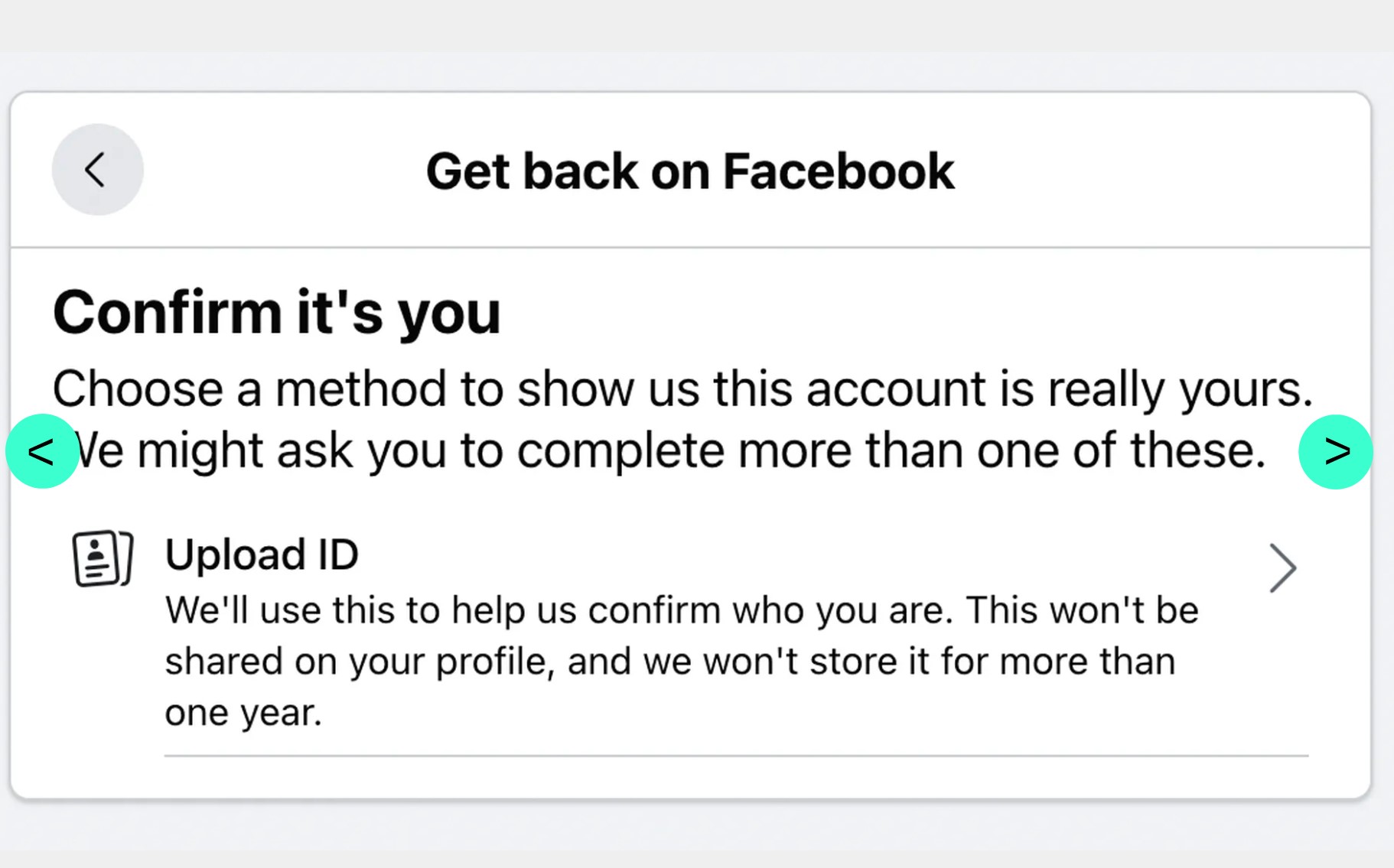
اگر تمامی مراحل بالا شکست بخورند، از شما خواسته خواهد شد که تصویر یکی از 13 نوع کارت شناسایی را آپلود کنید. کارتهای شناسایی مانند: گواهینامه رانندگی، سند ازدواج، پاسپورت، گرین کارد، یا سندهایی از این قبیل برای این کار مورد نیاز هستند. برای این کار، باید کارت شناسایی خود را جلوی وب کم کامپیوتر خود بگیرید تا اسکن انجام شود، در ادامه اگر احراز هویت انجام شود، فیسبوک ایمیلی برای شما ارسال خواهد کرد که مراحل بعدی در آن ذکر میشود.
در صورت شکست تمامی این روندهای اتوماتیک چه راهکاری باقی میماند؟ فیسبوک اعلام کرده که در حال کار بر روی بهبود پشتیبانی است، اما هنوز تایید نکرده که قطعا از کمک افراد و اپراتورها در پشتیبانی استفاده خواهد کرد.
بازیابی حساب کاربری گوگل
از دستدادن اکانت گوگل میتواند مشکل بسیار بزرگی باشد، چرا که این اتفاق میتواند باعث از دست رفتن دسترسی به Gmail، گوگل درایو، یوتیوب و سرویسهای دیگر باشد.
اگر احتمال هک شدن اکانت گوگل خود را میدهید، سعی کنید تا وارد اکانت گوگل خود شوید و رمز عبور آن را تغییر دهید. اگر صفحهی ورود، آدرس ایمیل یا رمز شما را قبول نمیکند، به صفحهی بازیابی اکانت گوگل بروید و روی لینک “Forgot Email” کلیک کنید.
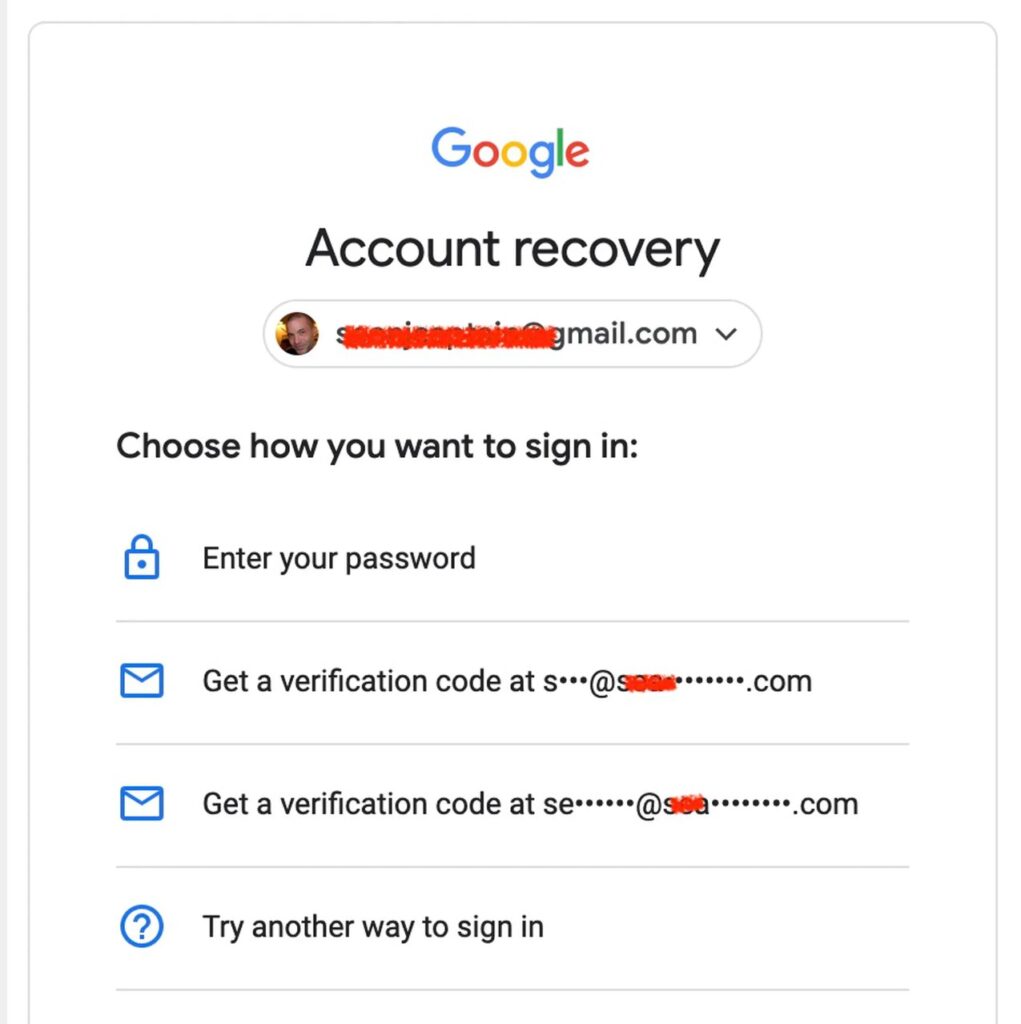
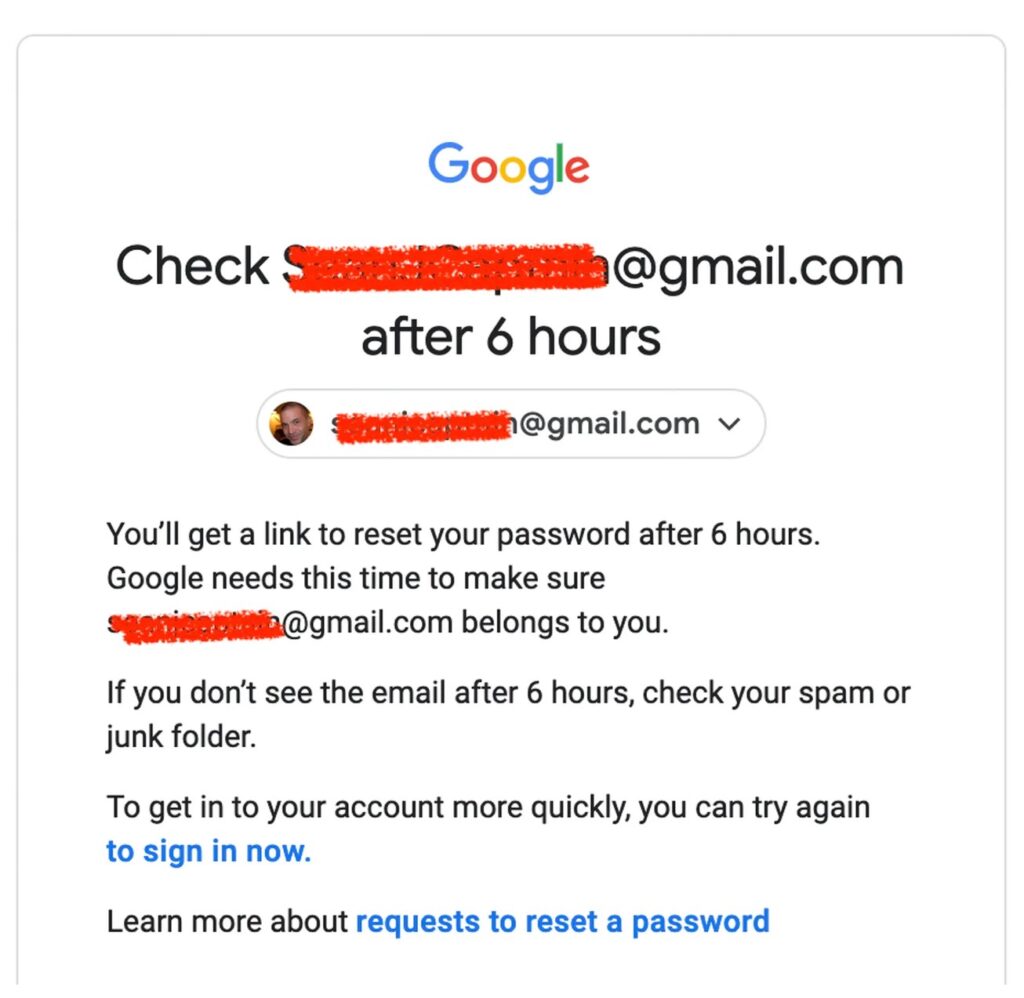
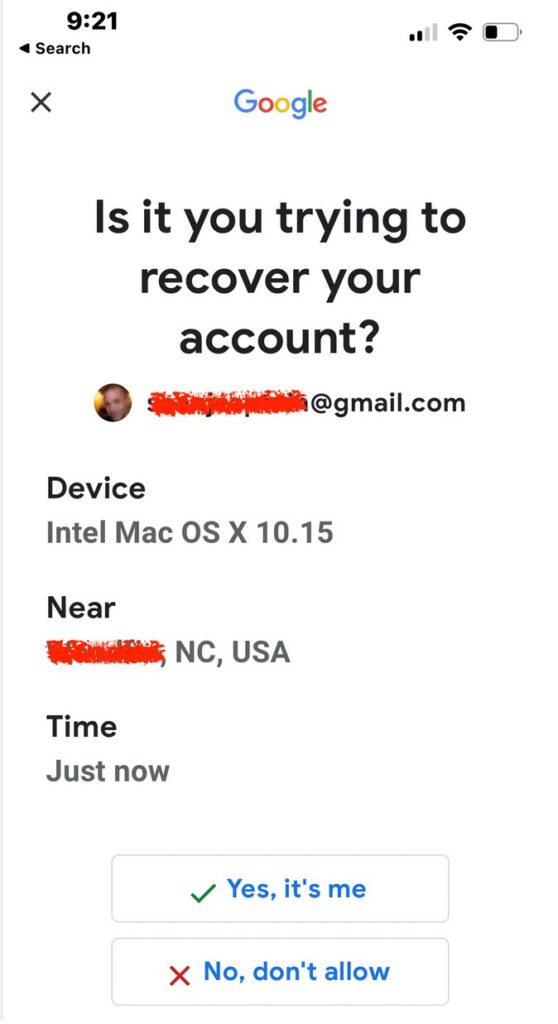
در این بخش از شما خواسته میشود تا آدرس ایمیلی که میخواهید بازیابی کنید و نیز آخرین رمز عبوری که به یاد میآورید را وارد کنید. این رمز میتواند آخرین رمز اکانت شما قبل از تغییر کردن توسط یک هکر باشد. اگر این رمز مورد قبول قرار نگرفت، روی گزینهی “Try another way” کلیک کنید. اگر اکانت ایمیلِ پشتیبان به اکانت هک شدهی شما متصل است، ایمیلی به آن ارسال خواهد شد که حاوی یک کد تاییدی است.
درحالیکه ایمیل بازیابی ندارید یا اکنون به آن دسترسی ندارید، دوباره گزینهی “Try another way” را انتخاب کنید و گوگل به شمارهای که ثبت کردهاید پیامی ارسال میکند یا با آن تماس میگیرد (اگر شمارهای ثبت کرده باشید) و در این تماس یا پیام شما کدی دریافت خواهید کرد، اگر این کد را وارد کنید دوباره کنترل اکانت گوگل خود را به دست خواهید آورد. این بار رمز عبور قدرتمندی برای آن قرار دهید!
اگر این روش کار نکرد، گزینهی “I don’t have my phone.” را انتخاب کنید. بر اساس میزان اطلاعاتی که گوگل از اکانت شما دارد، ممکن است سوالات مختلفی از شما پرسیدهشود تا هویت شما مورد تایید گوگل قرار بگیرد، اما ممکن است دچار بدشانسی شوید و اطلاعات گوگل از اکانت شما کم باشد یا نتوانید پاسخ درستی به پرسش هویتی بدهید. گوگل به افراد پشتیبانی انسانی اپراتور را پیشنهاد نمیدهد. (حتی اگر با شمارهی گوگل تماس بگیرید، یک ربات صوتی شما را به صفحات اینترنتی مختلفی هدایت میکند.)
بازیابی پیج اینستاگرام
از آنجایی که روند بازیابی اکانت در آیفون و اندروید متفاوت است، با یکدیگر این روند را در اپلیکیشن تحت وب بررسی میکنیم. به وبسایت اینستاگرام بروید، اگر اینستاگرام نام کاربری یا رمز شما را قبول نمیکند، میتوانید در صورت اتصال اکانت به حساب فیسبوک، از گزینهی “Log in with Facebook” استفاده کنید. اگر اکانت اینستاگرام شما به حساب فیسبوک متصل نیست، گزینهی Forgot Password را انتخاب کنید.
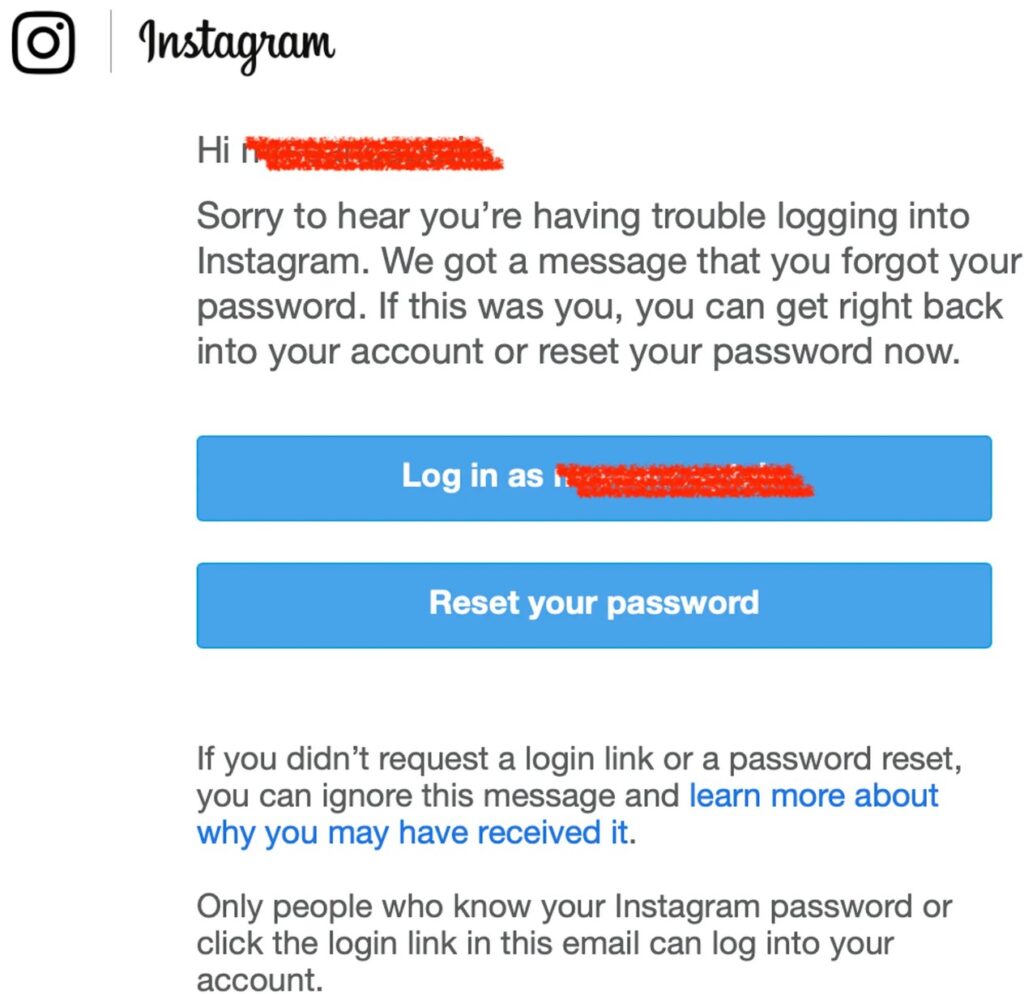

در صفحهی بعدی، میتوانید از نام کاربری خود بعلاوه ایمیل ثبت شده یا شماره تلفن استفاده کنید که ایمیل یا پیامی دریافت کنید که در آن کدی برای ورود به اکانت وجود دارد. در ایمیل ارسال شده گزینهی “Reset your password” و در پیام نیز لینکی وجود دارد که با مراجعه به آنها، میتوانید کد فرستاده شده را واردکنید تا از این طریق اکانت خود را بازیابی کنید و رمز عبور جدیدی برای آن قرار دهید. بعد از این با استفاده از این رمز عبور جدید وارد اکانت خود شوید و تمام!
اگر انجام این کارها نتیجهای نداشت، اطلاعات لاگین قبل از هک شدن را وارد کنید و روی عبارت “Can’t reset your password?” کلیک کنید تا به صفحهی Help در اینستاگرام هدایت شوید. در این قسمت بر روی عبارت “I think my Instagram account has been hacked” کلیک کنید و سپس در پایین صفحهی جدیدی که باز شده، روی عبارت “Request a security code or support from Instagram” کلیک کنید. در این بخش شما مراحل درخواست کمک را خواهید دید که شامل پیامرسانی تلفنی نیز میشود.
بازیابی اکانت اسنپچت
از آنجایی که مراحل بازیابی اکانت در اندروید و iOS متفاوت هستند، در این مورد نیز اپلیکیشن تحت وب را بررسی میکنیم، البته لازم به ذکر است که نسخه تحت وب اسنپ چت فقط در مروگرهای Google Chrome و Microsoft Edge کار میکند. ابتدا به صفحهی لاگین بروید. اگر اسنپ چت نام کاربری یا رمز عبور شما را قبول نمیکند، روی عبارت Forgot Password کلیک کنید و با استفاده از شماره تلفن یا ایمیل، هویت خود را تایید کنید. پس از این مرحله شما پیامک یا ایمیلی دریافت خواهید کرد که در آن لینکی برای بازیابی اکانت و ایجاد رمز جدید وجود دارد.
این کار حتی اگر هکر اطلاعات اکانت شما را تغییر دادهباشد، در اکثر موارد نتیجهبخش خواهدبود؛ چرا که اگر اطلاعات اصلی حساب شما تغییر کند، اسنپ چت ایمیلی حاوی یک لینک را برای آدرس ایمیل قدیمی شما خواهد فرستاد که بیان میکند: “رمز عبور شما تغییر کرد. اگر شما این کار را انجام ندادید، روی این لینک کلیک کنید تا این تغییر را لغو کنیم.”
اگر به هر دلیلی اسنپ چت شماره تلفن یا ایمیل شما را قبول نمیکند، به صفحهی پشتیبانی سری بزنید و فرمی که در آنجا به منظور “درخواست کمک برای بازیابی اکانت” وجود دارد را پر کنید.
بازیابی اکانت اسپاتیفای
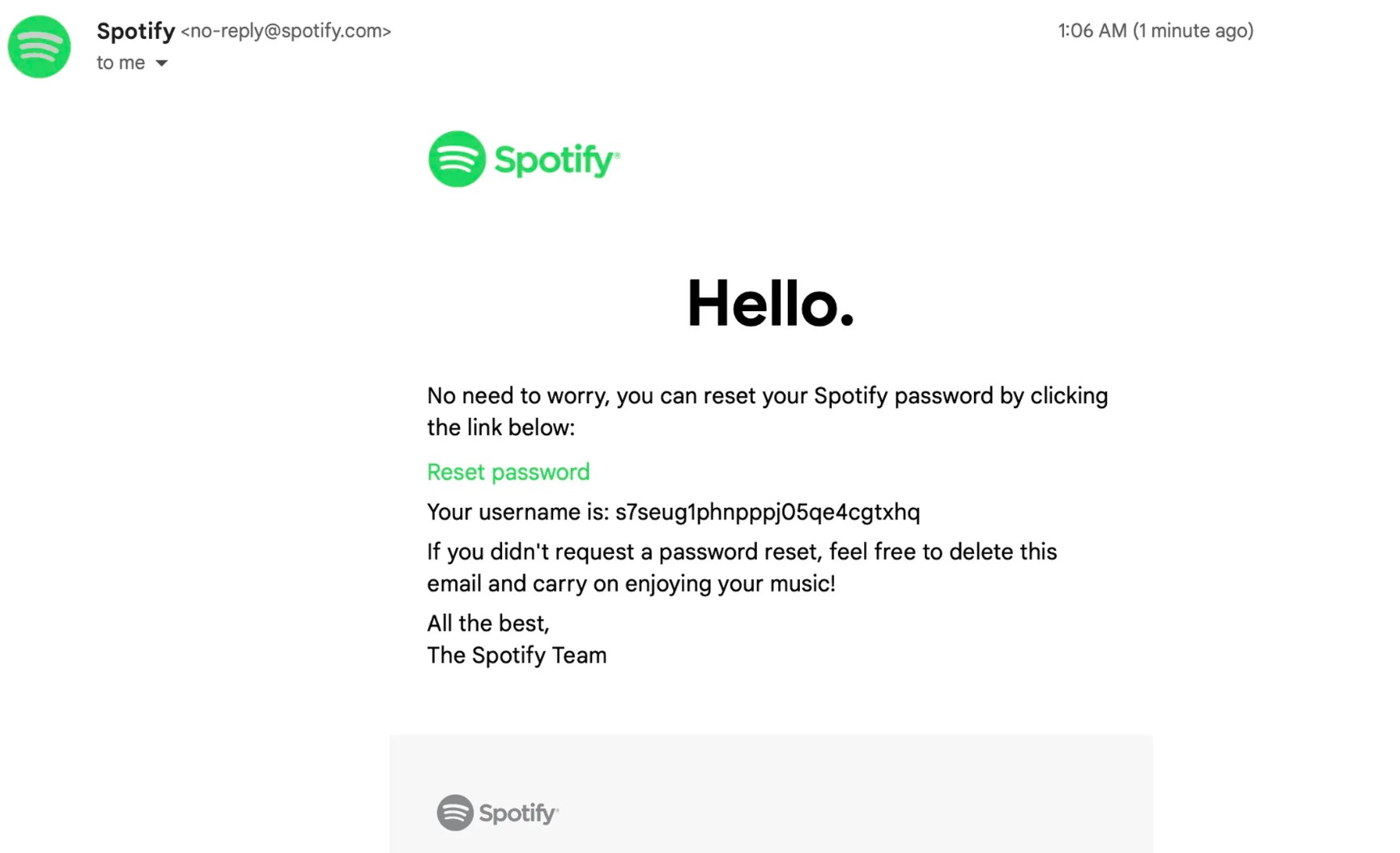
به صفحهی بازنشانی (Reset) رمز عبور بروید. نام کاربری یا آدرس ایمیلی که برای ساخت اکانت از آن استفاده کردید را وارد کنید. اگر اسپاتیفای هرکدام از اینها را بشناسد، ایمیلی برای شما میفرستد که در آن لینکی برای Reset کردن رمز عبور وجود دارد. اگر این روش کارا نبود، میتوانید از پشتیبانی و چت آنلاین استفاده کنید.
بازیابی اکانت تیکتاک
در صورتی که نام کاربری یا رمز عبور شما مورد حمله قرار گرفتهباشند، تیک تاک راههای زیادی برای وارد شدن و بازیابی اکانت به شما پیشنهاد میدهد، راههایی از جمله ورود از طریق فیسبوک، گوگل، توییتر، اپل و اینستاگرام. البته ورود از هرکدام از این راهها نیازمند آن است که از قبل اکانت تیک تاک خود را به این سرویسها متصل کرده باشید.
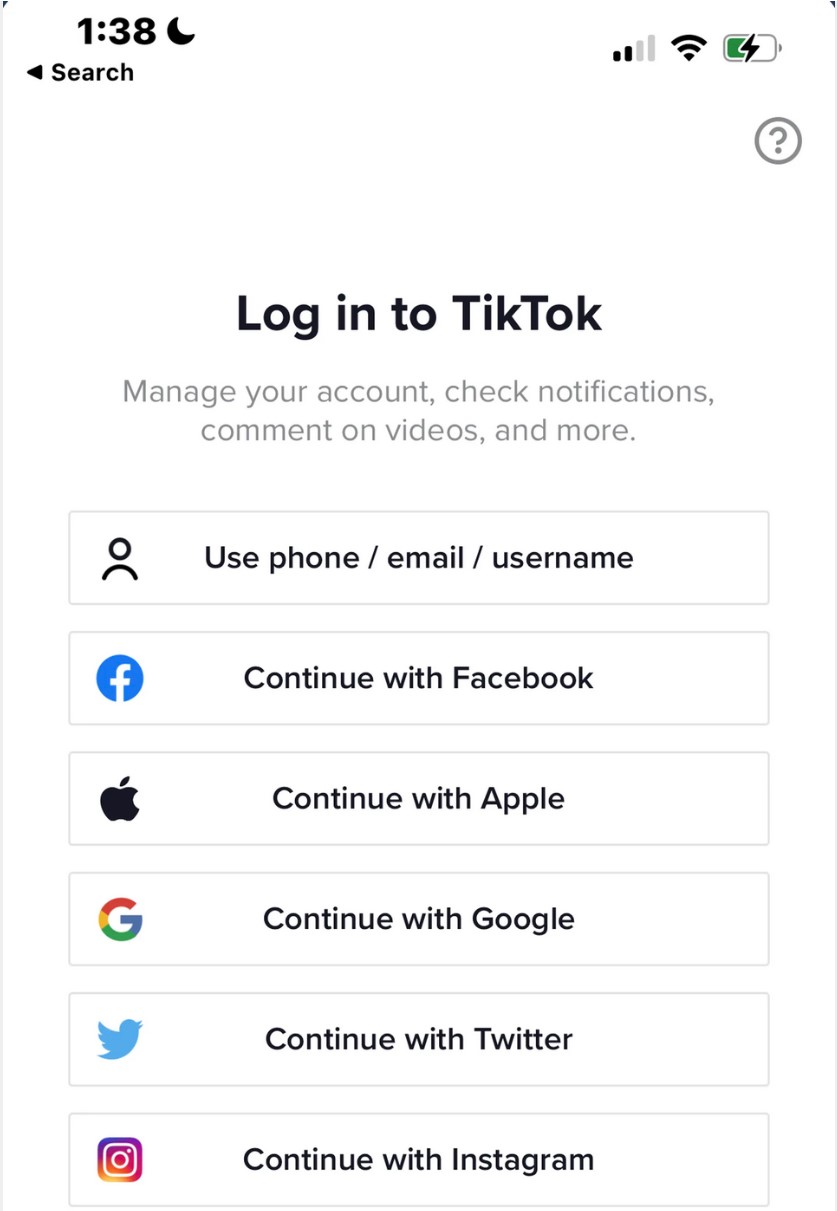
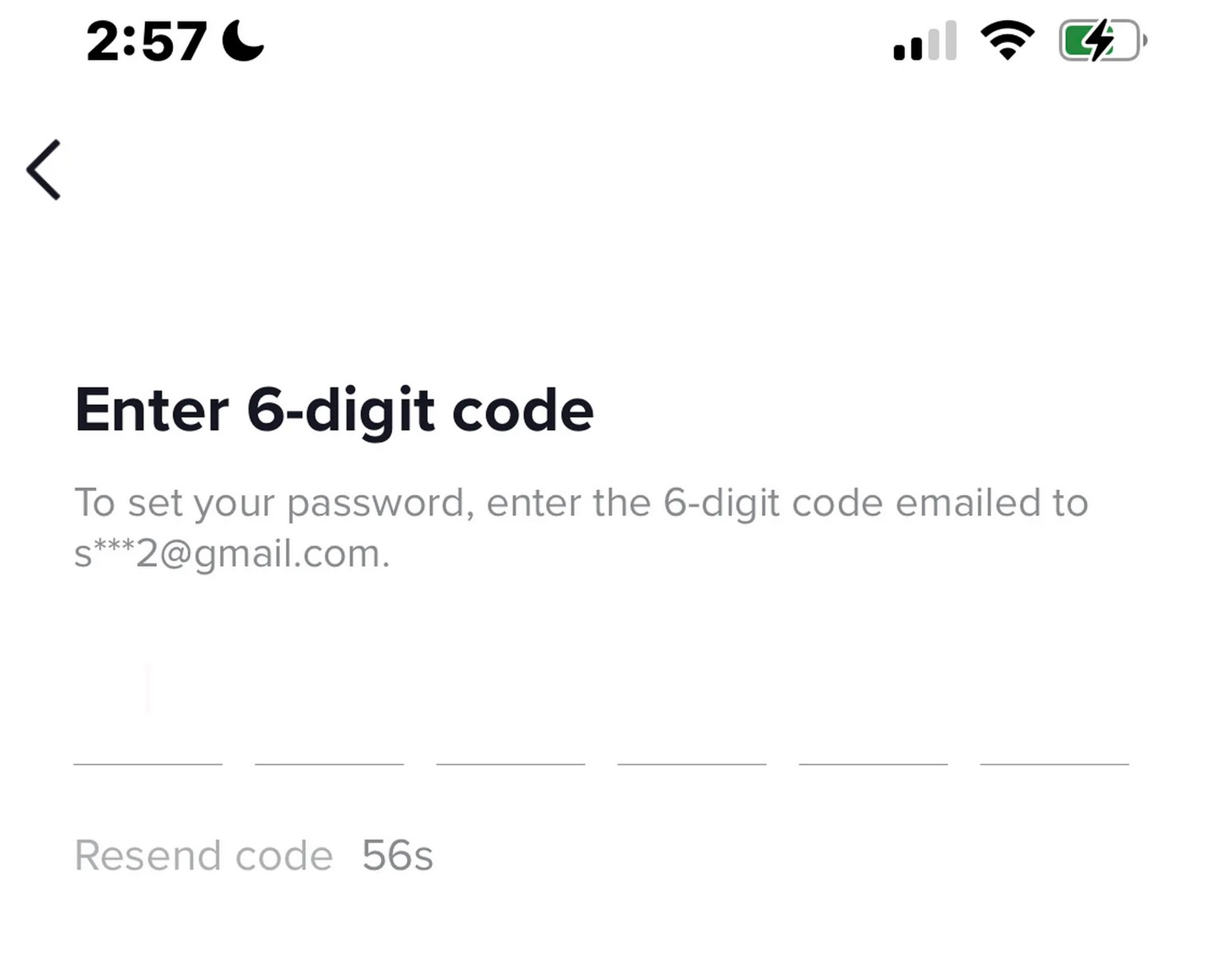
برای تغییر رمز عبور اکانت خود در اپلیکیشنهای اندروید یا iOS، بر روی گوشهی پایین و راست صفحه، روی پروفایل کلیک کنید. سپس بر روی منوی سه خطی در گوشهی بالا و راست صفحه کلیک کنید. سپس بر روی Settings، پس از آن Privacy و در نهایت Manage account کلیک کنید. Password را انتخاب کنید و تیک تاک یک کد 6 رقمی را برای شما از طریق ایمیل یا پیام متنی ارسال خواهد کرد و پس از وارد کردن این کد، خواهید توانست رمز عبور خود را تغییر دهید.
اگر یک هکر ایمیل یا شماره تلفن شما را تغییر دهد، شما قادر به وارد شدن به اکانت نخواهید بود و باید با بخش پشتیبانی کاربران تماس بگیرید. برای این کار میتوانید در فضای اپلیکیشن درخواست پشتیبانی ثبت کنید، یک فرم پر کنید و یا به این آدرس ایمیلی ارسال کنید.
بازیابی اکانت توییتر
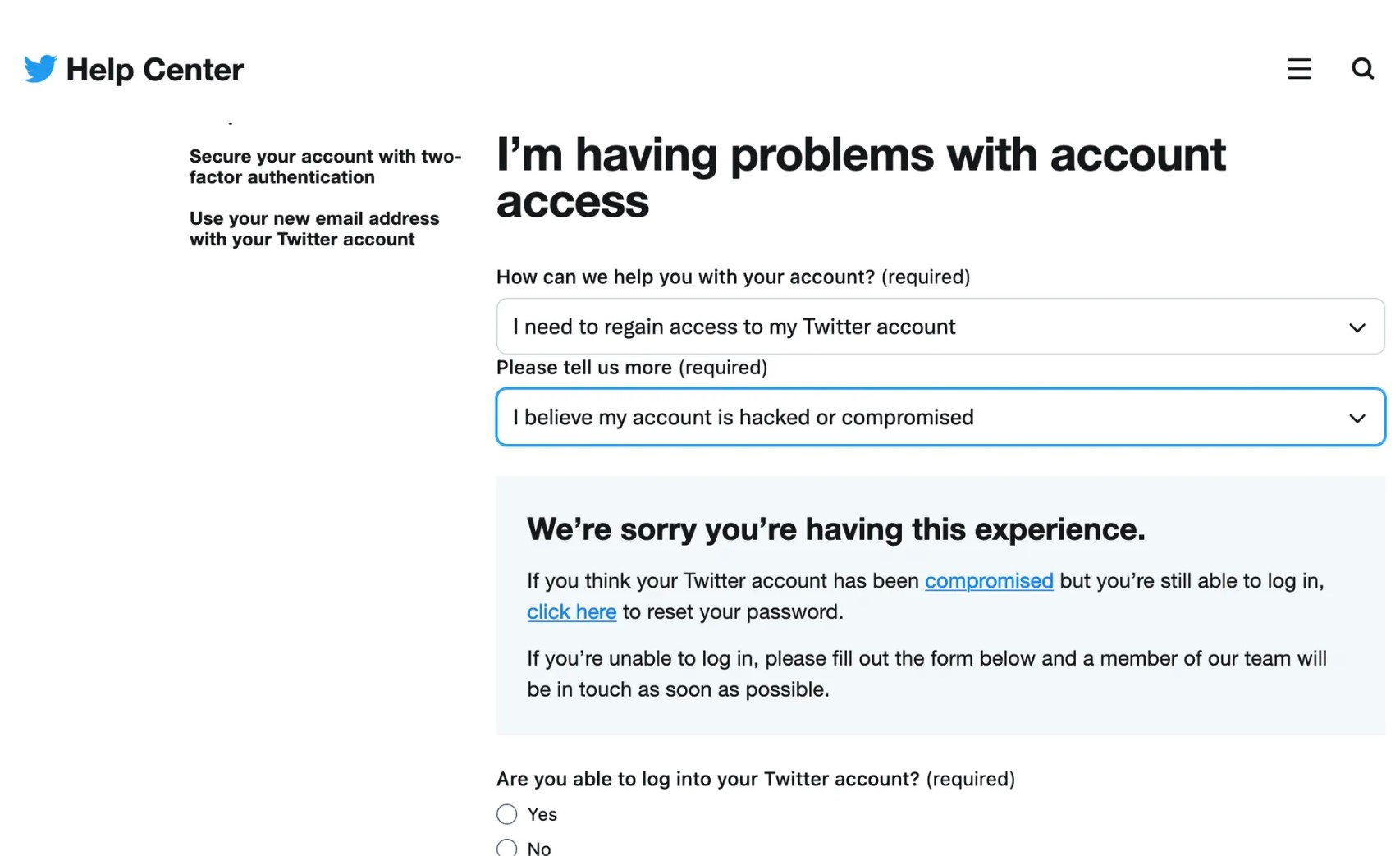
وارد بخشِ فرم تغییر رمز عبور شوید و آنجا نام کاربری، ایمیل و شماره تلفن خود را وارد کنید. همچنین میتوانید انتخاب کنید که لینک ورود برای شما ایمیل شود یا به صورت پیام متنی به شماره تلفن شما ارسال شود.
اگر توییتر اطلاعات شما را قبول نکرد، به صفحهی مرکز کمکی برای اکانتهای هک شده مراجعه کنید و فرمی که در آنجا قرار گرفته را پر کنید تا مراحل بعدی به شما اعلام شود.
بازیابی اکانت تلگرام
اگر حس میکنید اکانت تلگرام شما هک شده اما هنوز به آن دسترسی دارید، میتوانید در منوی تنظیمات، به بخش Privacy and Security بروید و از آنجا وارد قسمت Devices شوید (در گذشته این قسمت Active Sessions نام داشت) اگر دستگاهی در این قسمت میبینید که مربوط به شما نیست و مشکوک به نظر میرسد، آن را حذف کنید.
اگر به اکانت خود دسترسی ندارید و نمیتوانید با رمز و شماره همراه خود وارد شوید، میتوانید به این لینک مراجعه کنید و اعلام کنید که اکانت شما هک شدهاست. تیم پشتیبانی تلگرام طی 24 ساعت به شما پاسخ میدهد و اطلاعات بیشتری از شما درخواست خواهد کرد. باید به این نکته توجه داشته باشید که پشتیبانی تلگرام اپراتورهای محدودی دارد و کار بازیابی اکانت شما ممکن است کمی طول بکشد؛ به همین دلیل توصیه میشود تا با انجام اقدامات پیشگیرانهای مانند ایجاد رمز دو مرحلهای، از اکانت خود در تلگرام مراقبت کنید.
بازیابی اکانت واتساپ
نکتهی مهم در مورد واتس اپ این است که هر شماره فقط میتواند در یک دستگاه فعال باشد، بنابراین اگر فردی بتواند به کد 6 رقمی ارسال شده برای تلفن همراه شما دسترسی پیدا کند و وارد اکانت شود، شما کنترل آن را از دست خواهید داد. برای بازیابی اکانت، در صورتی که به شماره تلفن همراه خود دسترسی دارید، کافیست تا سعی کنید دوباره وارد حساب خود شوید. چرا که اگر با موفقیت وارد حساب خود شوید، هکر کنترل اکانت شما را از دست خواهد داد.
در صورتی که هکر رمز دو مرحلهای را برای اکانت شما فعال کرده باشد، شما قادر نخواهید بود تا 7 روز وارد اکانت شوید، اما خبر خوب این است که حتی اگر به رمز دو مرحلهای دسترسی نداشته باشید، در صورتی که کد 6 رقمی ارسال شده را وارد کنید، هکر کنترل اکانت را از دست خواهد داد.
جلوگیری از هک شدن در آینده
امیدواریم با آموزشهایی که در بالا قرار دادیم، تا کنون موفق شدهباشید که اکانت خود را بازیابی کنید. حالا زمان آن رسیده که اطمینان حاصل کنیم اکانت شما در آینده هک نشود. اولین قدم برای این کار، استفاده از رمز عبوری قوی است که فقط در یک حساب مورد استفاده قرار بگیرد. (استفاده از یک رمز عبور برای چند حساب در شبکههای اجتماعی مختلف کاری کاملا غلط است!)
توصیهها برای ایجاد رمزهای عبور قوی از گذشته تا امروز تغییر زیادی کرده است؛ در گذشته این توصیه شامل کارهای سادهای مانند تغییر یک یا چند کاراکتر در یک کلمه بود (مثال: P@$$w0Rd) اما امروزه توصیهی متخصصین این است که از عبارات طولانی استفاده کنید که در مجموع هیچ معنایی ندارند (مثال: correcthorsebatterystaple). اما همچنان بهترین استراتژی، استفاده از یک اپلیکیشن برای مدیریت رمزهای عبور است، این اپلیکیشنها امکان ایجاد پسوردهای قوی را هم دارند که به طور خودکار برای شما ذخیره میکنند. بسیاری از اپلیکیشنهایی که به این منظور تولید شدهاند رایگان هستند.
در بسیاری از شبکههای اجتماعی امکان حفاظت از اکانت با رمز دو مرحلهای نیز وجود دارد که توصیه میکنیم این ویژگی را نیز فعال کنید. البته روشهای دیگری هم برای حفاظت از اکانت وجود دارد؛ مانند استفاده از رمز یکبار مصرف که اپلیکیشن Google Authenticator نمونهای از این اپلیکیشنهاست.
شما از مشکلات و سوالات خود درباره هک شدن یا پریده شدن اکانتهای خود در نظرات به ما بگویید تا کارشناسان ما به شما کمک کنند.